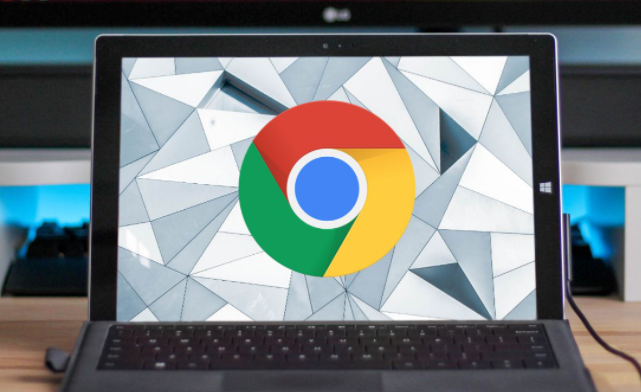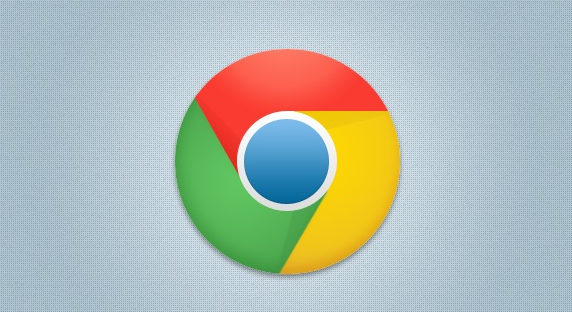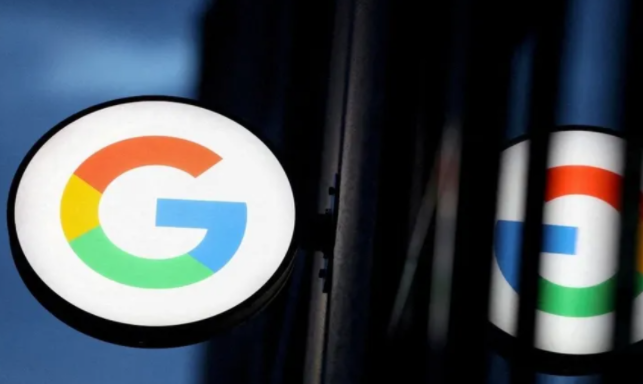当前位置:
首页 > Google Chrome下载包卸载清理流程
Google Chrome下载包卸载清理流程
时间:2025年05月19日
来源:谷歌浏览器官网
详情介绍
一、通过系统设置卸载
1. 打开控制面板:在Windows系统中,点击“开始”菜单,选择“控制面板”。在Mac系统中,点击“启动台”,找到“启动磁盘”图标并点击打开。
2. 进入程序卸载界面:在控制面板中,找到“程序和功能”(Windows)或“应用程序”(Mac)选项,点击进入。这里会列出所有安装在电脑上的程序列表。
3. 找到Google Chrome并卸载:在程序列表中,滚动查找名为“Google Chrome”的程序项。选中它后,点击上方的“卸载”按钮(Windows)或右键点击选择“移到废纸篓”(Mac)。按照提示完成卸载过程,可能需要确认一些卸载选项和等待一段时间让电脑完成卸载操作。
二、删除残留文件和文件夹
1. Windows系统:
- 删除用户数据文件夹:在卸载完成后,需要手动删除残留的用户数据文件夹。通常位于“C:\Users\[你的用户名]\AppData\Local\Google\Chrome\”路径下。你可以打开资源管理器,进入该路径,然后删除整个“Chrome”文件夹。注意,“AppData”文件夹是隐藏的,你需要先在资源管理器中设置显示隐藏的文件和文件夹才能看到它。
- 清除缓存文件:Chrome浏览器的缓存文件存储在“C:\Users\[你的用户名]\AppData\Local\Google\Chrome\User Data\Default\Cache”目录下。同样,进入该路径后,可以选中所有文件并删除,以清除缓存占用的空间。不过,在删除之前,请确保浏览器已经关闭,否则可能会导致文件正在使用而无法删除。
- 检查其他相关文件夹:有些情况下,可能还会有一些与Chrome相关的临时文件或配置文件残留在其他位置。例如,在“C:\Program Files\Google\”目录下可能会有一些残留的文件或文件夹。你可以仔细检查该目录以及其他地方是否存在与Chrome相关的文件,并将其删除。
2. Mac系统:
- 删除用户数据文件夹:在Mac系统中,Chrome的用户数据通常存储在“~/Library/Application Support/Google/Chrome/”目录下(“~”代表当前用户的主目录)。打开Finder,前往该路径,然后将“Chrome”文件夹拖动到废纸篓中进行删除。需要注意的是,“Library”文件夹默认是隐藏的,你需要在Finder中按“Shift+Command+G”组合键,然后输入上述路径来访问该文件夹。
- 清理缓存和其他数据:Chrome的缓存文件位于“~/Library/Application Support/Google/Chrome/Default/Application Cache/Cache”目录下。进入该目录后,可以选中所有文件并删除,以释放缓存所占用的空间。另外,还可以检查“~/Library/Preferences/”目录下是否有与Chrome相关的偏好设置文件(如“com.google.chrome.plist”),如果有且不再需要,也可以将其删除。但请注意,删除某些偏好设置文件可能会导致你之前对Chrome的一些个性化设置丢失。
三、清理注册表项(仅适用于Windows系统)
1. 打开注册表编辑器:按下“Win+R”组合键,打开“运行”对话框,输入“regedit”并回车,打开注册表编辑器。请注意,修改注册表具有一定的风险,如果不熟悉注册表操作,请谨慎进行以下步骤。
2. 定位到Chrome相关的注册表项:在注册表编辑器中,依次展开“HKEY_CURRENT_USER\Software\Google\Chrome”和“HKEY_LOCAL_MACHINE\SOFTWARE\Google\Chrome”这两个路径。这里包含了与Chrome浏览器相关的各种配置信息和用户数据。
3. 删除相关注册表项:在对应的Chrome注册表项下,可以选中不需要的子项或值,然后点击右键选择“删除”。但要注意,不要随意删除不确定的注册表项,以免影响系统的正常运行。一般来说,与Chrome安装相关的一些具体配置信息和用户自定义的设置可以在卸载后删除,但如果有不确定的地方,最好先备份相关的注册表项,以防万一。完成删除操作后,关闭注册表编辑器。
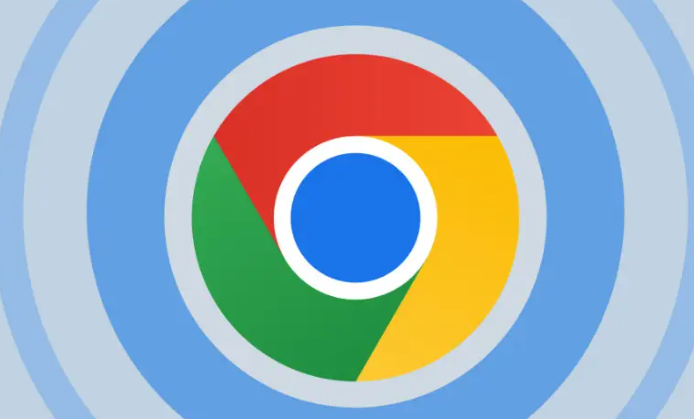
一、通过系统设置卸载
1. 打开控制面板:在Windows系统中,点击“开始”菜单,选择“控制面板”。在Mac系统中,点击“启动台”,找到“启动磁盘”图标并点击打开。
2. 进入程序卸载界面:在控制面板中,找到“程序和功能”(Windows)或“应用程序”(Mac)选项,点击进入。这里会列出所有安装在电脑上的程序列表。
3. 找到Google Chrome并卸载:在程序列表中,滚动查找名为“Google Chrome”的程序项。选中它后,点击上方的“卸载”按钮(Windows)或右键点击选择“移到废纸篓”(Mac)。按照提示完成卸载过程,可能需要确认一些卸载选项和等待一段时间让电脑完成卸载操作。
二、删除残留文件和文件夹
1. Windows系统:
- 删除用户数据文件夹:在卸载完成后,需要手动删除残留的用户数据文件夹。通常位于“C:\Users\[你的用户名]\AppData\Local\Google\Chrome\”路径下。你可以打开资源管理器,进入该路径,然后删除整个“Chrome”文件夹。注意,“AppData”文件夹是隐藏的,你需要先在资源管理器中设置显示隐藏的文件和文件夹才能看到它。
- 清除缓存文件:Chrome浏览器的缓存文件存储在“C:\Users\[你的用户名]\AppData\Local\Google\Chrome\User Data\Default\Cache”目录下。同样,进入该路径后,可以选中所有文件并删除,以清除缓存占用的空间。不过,在删除之前,请确保浏览器已经关闭,否则可能会导致文件正在使用而无法删除。
- 检查其他相关文件夹:有些情况下,可能还会有一些与Chrome相关的临时文件或配置文件残留在其他位置。例如,在“C:\Program Files\Google\”目录下可能会有一些残留的文件或文件夹。你可以仔细检查该目录以及其他地方是否存在与Chrome相关的文件,并将其删除。
2. Mac系统:
- 删除用户数据文件夹:在Mac系统中,Chrome的用户数据通常存储在“~/Library/Application Support/Google/Chrome/”目录下(“~”代表当前用户的主目录)。打开Finder,前往该路径,然后将“Chrome”文件夹拖动到废纸篓中进行删除。需要注意的是,“Library”文件夹默认是隐藏的,你需要在Finder中按“Shift+Command+G”组合键,然后输入上述路径来访问该文件夹。
- 清理缓存和其他数据:Chrome的缓存文件位于“~/Library/Application Support/Google/Chrome/Default/Application Cache/Cache”目录下。进入该目录后,可以选中所有文件并删除,以释放缓存所占用的空间。另外,还可以检查“~/Library/Preferences/”目录下是否有与Chrome相关的偏好设置文件(如“com.google.chrome.plist”),如果有且不再需要,也可以将其删除。但请注意,删除某些偏好设置文件可能会导致你之前对Chrome的一些个性化设置丢失。
三、清理注册表项(仅适用于Windows系统)
1. 打开注册表编辑器:按下“Win+R”组合键,打开“运行”对话框,输入“regedit”并回车,打开注册表编辑器。请注意,修改注册表具有一定的风险,如果不熟悉注册表操作,请谨慎进行以下步骤。
2. 定位到Chrome相关的注册表项:在注册表编辑器中,依次展开“HKEY_CURRENT_USER\Software\Google\Chrome”和“HKEY_LOCAL_MACHINE\SOFTWARE\Google\Chrome”这两个路径。这里包含了与Chrome浏览器相关的各种配置信息和用户数据。
3. 删除相关注册表项:在对应的Chrome注册表项下,可以选中不需要的子项或值,然后点击右键选择“删除”。但要注意,不要随意删除不确定的注册表项,以免影响系统的正常运行。一般来说,与Chrome安装相关的一些具体配置信息和用户自定义的设置可以在卸载后删除,但如果有不确定的地方,最好先备份相关的注册表项,以防万一。完成删除操作后,关闭注册表编辑器。